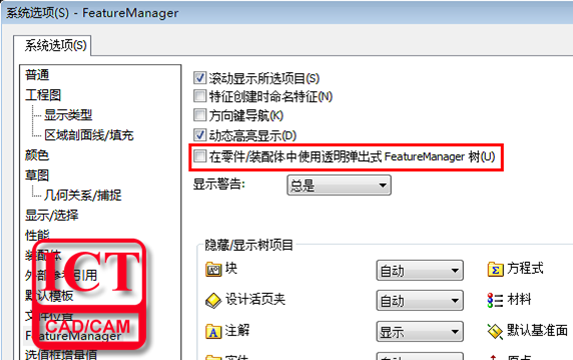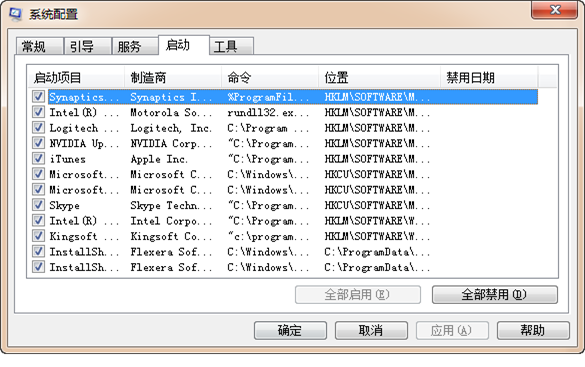SOLIDWORKS大型裝配體優化-1.電腦設置、硬件篇
日期:2022-05-19 11:32:12 發布者: ICT-Sirewang 瀏覽次數:次
很多SOLIDWORKS使用者都會遇到的一種情況:當產品的零件數非常多,結構非常復雜的時候,使用SolidWorks工作時電腦就不堪重負,打開裝配體時間過長、軟件崩潰,打開後旋轉、建模速度慢等等現像。有的確實是因為電腦硬件配置跟不上時代,而有的客戶會說:我的電腦是公司新配的啊!怎麼還是這麼卡?!下面我們就來看一下如何優化設置,提升電腦的運行速度!
操作系統設置優化
1)我的電腦>右鍵>屬性(或控制面板>系統屬性)> 高級(性能) > 設置 > 視覺效果 > 調整為最佳性能(提速11%)
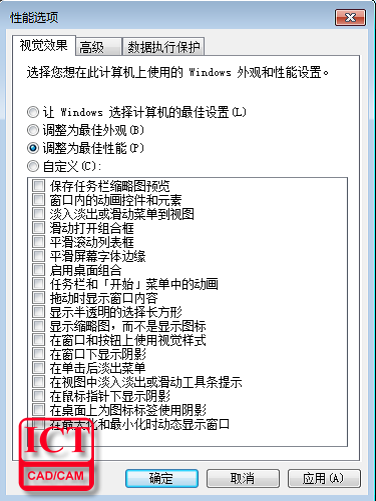
評論:雖然外觀樸素了,但是運行速度提升了!避免華而不實的界面!
2)增加虛擬內存大小 我的電腦-右鍵-屬性(或控制面板-系統屬性)> 高級(性能)> 設置> (高級)> (更改) (提速12%)
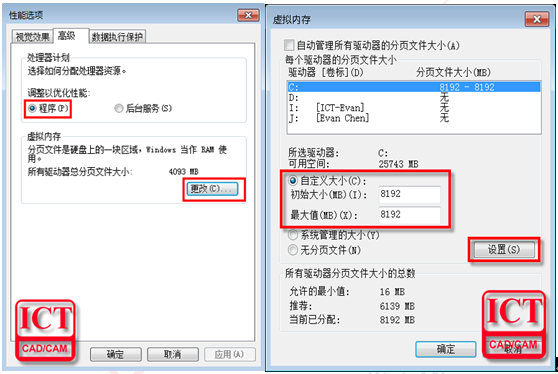
建議:虛擬內存盡量不要放置於系統盤,建議虛擬內存保存於D盤。設置虛擬內存,建議“大小”一致。虛擬內存數值50%~150%物理內存。4G內存或更高,可以禁用虛擬內存
3)維護軟件使用環境:
1.定期系統維護,磁盤整理
2.定期查殺病毒,保證機器正常工作
3.給予用戶SOLIDWORKS注冊鍵的管理員權限
評論:越來越多的系統垃圾會嚴重影響軟件的運行速度,病毒木馬更是軟件殺手,輕則運行緩慢,重則軟件文件被刪,無法運行!所以良好的運行環境還是很重要的。
4)調整優先級
按Ctrl+Alt+Del,調用任務管理器。切換到“進程”,找到用戶想要優先的運行的程序,點擊右鍵,選擇“設置優先級”,選擇用戶希望的優先類型。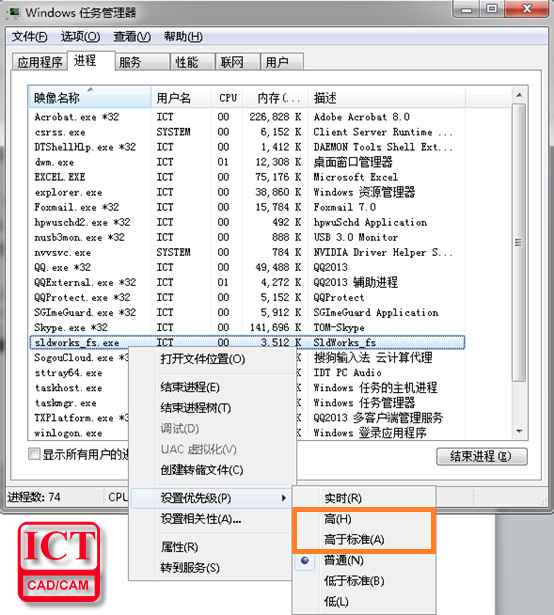
評論:把有限的資源用在刀口上!
5)計算機硬件推薦
1.內存:建議6G以上(禁用虛擬內存和釋放系統保留內存)
2.大型建模:Win7-64位處理器,同時配備6G或以上的內存(大型建模指零件特征數目超過1000、裝配體零件數目超過10000或者模型超出32位系統的運行極限)
3.顯卡:N卡兼容性好,A卡速度占優(N卡驅動較A卡催化劑更成熟)
4.CPU:不追求多核 (CPU主頻越高越好。高主頻雙核優於低主頻四核)
5.分析、渲染和PDM模塊能有效利用多CPU和多核CPU
6.推薦使用圖形工作站
7.系統盤:盤空閑空間 建議不少於30G
8.鼠標或者其他指針設備--硬盤:7200轉 (開啟ACHI模式,減小計算機瓶頸)
9.操作系統:Window 7 Professional 或以上
10.Office系統:Microsoft Office 2007 /2010或以上
11.網絡:Novell公司出品的網絡以及其他非Windows平台的網絡存儲設備沒有經過SolidWorks的測試,不建議客戶使用。(服務器和客戶端盡量在一個網段,保證路由器等設備運轉正常)
12.硬盤的選用標准優先選用高速硬盤:1萬轉以上的硬盤優先SCSI>SATA2>SATA>IDE;SCSI硬盤的優點是帶有獨立的直接控制器,對磁盤的存取操作不通過CPU,由控制器直接完成。優點就是存取不占用CPU資源。SCSI硬盤是雙向點對點傳輸,SATA硬盤是單向傳輸的,所以SCSI硬盤速度理論上是SATA硬盤的兩倍。
13.優化硬件驅動器選項:2塊固態硬盤組成磁盤陣列選項0(RAID0 SS)(提速12%)
評論:好馬配好鞍,寶刀贈英雄!希望對大家有所幫助!~